Questo articolo è stato scritto in collaborazione con il nostro team di editor e ricercatori esperti che ne hanno approvato accuratezza ed esaustività.
Il Content Management Team di wikiHow controlla con cura il lavoro dello staff di redattori per assicurarsi che ogni articolo incontri i nostri standard di qualità.
Questo articolo è stato visualizzato 102 102 volte
Esistono diverse estensioni per identificare i file che contengono immagini o fotografie. Il formato dei file determina sia il tipo di software da utilizzare per poterli visualizzare o modificare, sia l'estensione, ovvero il suffisso, del nome presente dopo il simbolo ".". Spesso, lavorando su immagini e fotografie, si può avere la necessità di convertirne il formato, è quindi utile sapere come risolvere questo tipo di problematica mediante approcci differenti.
Passaggi
Utilizzare l'Editor di Immagini Predefinito del Sistema Operativo
-
1Apri il file di tuo interesse. Spesso, quando hai l'esigenza di convertire un'immagine in un altro formato, la soluzione più semplice consiste nell'utilizzare l'editor di immagini predefinito per il sistema operativo in uso. Sui sistemi Windows stiamo parlando di "Paint", mentre su Mac di "Anteprima".
- Esistono molti altri programmi di questo tipo. Apri l'immagine che desideri convertire utilizzando il software con cui ti senti più a tuo agio. Se hai dei dubbi, seleziona il file in questione con un doppio clic del mouse per scoprire quale sia il programma predefinito utilizzato dal computer per la gestione delle immagini.
-
2Accedi al menu "File" posto nella parte superiore della finestra. In questo modo dovrebbe venire visualizzato un menu a discesa, contenente diverse opzioni.
-
3Salva o esporta la tua immagine. Il formato del file viene modificato non appena si crea una nuova versione dell'immagine desiderata; si tratta di un processo molto utile dato che permette di conservare il file originale nel caso qualcosa non dovesse funzionare correttamente, consentendoti inoltre di apportare delle nuove modifiche partendo da zero. Per procedere, hai la necessità di scegliere un'opzione come "Salva con nome" (sistemi Windows) o "Esporta" (su Mac).
- Utilizzando le versioni di alcuni software, dovrai per prima cosa "duplicare" il file (cioè crearne una copia), per poi usare la funzione "Salva" per modificarne il formato.
-
4Rinomina il file. Dovrebbe apparire una nuova finestra di dialogo che permette di modificare il nome nonché il tipo, ovvero l'estensione. La dicitura relativa al menu a discesa per modificare il tipo di file potrebbe essere "Formato" o "Salva come". Tale menu dovrebbe fornire circa 12 opzioni, fra cui ".jpeg" (formato di file conosciuto anche come ".jpg").
- Se lo desideri, puoi modificare il nome del file o la cartella in cui verrà salvato. Ad esempio, puoi salvarlo sul desktop per accedervi molto rapidamente in futuro.
- Se il formato in cui vuoi convertire la tua immagine non è presente nel relativo menu a discesa, prova a utilizzare un editor di immagini diverso (ad esempio Photoshop). In alternativa consulta la prossima sezione di questo articolo.
-
5Salva il nuovo file. Una volta determinati il nome del file, l'estensione e la cartella in cui salvarlo, premi il pulsante "Salva". Questo passaggio converte il file nel nuovo formato scelto, consentendoti di conservare quello originale.
- Programmi come "Anteprima" (ma anche altri) dispongono di una funzionalità nativa per la conversione di un gruppo di file. Seleziona tutti gli elementi desiderati con il tasto destro del mouse, quindi osserva le opzioni a tua disposizione presenti nel menu contestuale apparso.[1]
Pubblicità
Utilizzare un Programma per la Conversione delle Immagini
-
1Individua il software giusto. Nella maggior parte dei casi in cui devi convertire un'immagine in un altro formato, l'editor di immagini predefinito del tuo computer sarà in grado di svolgere il compito. Se così non fosse, cerca nel web un programma in grado di soddisfare le tue esigenze. Prova a eseguire una ricerca usando le parole chiave "da estensioneA a estensioneB", inserendo nella stringa di ricerca le estensioni relative al tuo caso specifico.
- Ad esempio, esegui una ricerca usando la seguente stringa "da doc a pdf" o "da jpg a gif". Come risultato otterrai un elenco di diversi servizi web gratuiti per la conversione dei file.
-
2Carica il file dell'immagine che desideri convertire. La maggior parte dei servizi di conversione online è gratuita e non prevede l'installazione di nessun software. Per prima cosa, individua l'opzione che ti permette di caricare la tua immagine sui server del sito web scelto.
-
3Segui le istruzioni. In alcuni casi, i siti che offrono questo tipo di servizio richiedono l'indirizzo e-mail per poterti inviare il file convertito al termine del processo; in altri casi, potresti dover attendere qualche attimo per poter poi scaricare la nuova immagine direttamente dal sito web.
- Evita tutti i siti web che, per poter eseguire la conversione, richiedono il pagamento di una somma di denaro o l'inserimento di informazioni personali. Ricorda che nel web esistono moltissimi servizi gratuiti di questo tipo, che nella maggior parte dei casi richiedono di fornire solamente un indirizzo e-mail a cui inviare il risultato del processo di conversione.
Pubblicità
Convertire Immagini su un Dispositivo Mobile
-
1Cerca un'app per la conversione di immagini. Dovrebbero essere disponibili un paio di opzioni per entrambi i sistemi, Android e iOS, negli store relativi. Assicurati di leggere le recensioni di altri utenti prima di scaricare, per assicurarti che l'app sia di qualità e per accertarti che la conversione di cui hai bisogno sia presente.
-
2Scarica l'app. Una volta scelta l'app di cui hai bisogno, scaricala. Dovresti inoltre scaricare anche l'immagine che hai la necessità di convertire (se non l'avessi già fatto) e prendi nota del punto in cui è salvata. Alcune app dovrebbero trovare l'immagine automaticamente mentre altre richiedono che sia tu a localizzarla manualmente.
-
3Converti l'immagine. Una volta scaricata l'app sul tuo dispositivo elettronico, convertire l'immagine dovrebbe essere un processo abbastanza semplice. Basta lanciare l'app e seguire le istruzioni.Pubblicità
Modificare Manualmente l'Estensione del File
-
1Individua il file da modificare. Nel caso di file che contengono immagini puoi modificarne il formato manualmente, cancellando semplicemente l'estensione presente nel nome e sostituendola con quella desiderata. Normalmente si tratta di un'ottima soluzione nel caso in cui l'attuale formato del file non consenta di accedere al contenuto (situazione caratterizzata da un messaggio di errore, ad esempio "Formato del file non valido").
- I computer utilizzano le estensioni dei file come indicatori per sapere quale software specifico utilizzare per accedere al relativo contenuto. Proprio per questo motivo occorre essere molto cauti quando si modificano manualmente le estensioni dei file. È sempre un'ottima idea eseguire il backup dei dati prima di modificarli.[2]
- Questa procedura può causare una diminuzione della qualità dell'immagine. È sempre preferibile utilizzare il metodo che prevede di usare un editor di immagini per salvare un file in un nuovo formato.[3]
-
2Rendi visibile l'estensione dei file. In base alle attuali impostazioni del sistema operativo, le estensioni dei file (il suffisso dei nomi dei file composto da 3 lettere che appare dopo il punto) potrebbero non essere visibili. Se stai utilizzando un sistema Windows, hai la necessità di modificare le opzioni presenti nella scheda "Visualizzazione" della finestra "Opzioni Cartella". Puoi trovare la relativa icona all'interno della sezione "Aspetto e personalizzazione" del Pannello di Controllo. Per visualizzare le estensioni dei file su Mac, esegui una ricerca usando le parole chiave "Preferenze Avanzate Finder".
- Consulta questa guida per avere maggiori dettagli su come visualizzare le estensioni dei file.
-
3Rinomina il file. Seleziona il file dell'immagine che desideri modificare con il tasto destro del mouse, quindi scegli l'opzione "Rinomina". Cancella la vecchia estensione sostituendola con quella nuova.
- Ad esempio, se il nome del file in questione è "mia_immagine.png", puoi cambiarlo in "mia_immagine.jpg". Così facendo, da adesso in poi, il tuo computer lo gestirà come se fosse un'immagine JPG.
Pubblicità
Consigli
- Nei sistemi operativi moderni le estensioni ".jpg" e ".jpeg" fanno riferimento al medesimo formato di file che possono essere usati in modo intercambiabile senza alcun problema. L'unica differenza deriva dalla convenzione adottata sui sistemi più datati, che permette l'utilizzo di estensioni di file con un massimo di 3 lettere.[4]
- Le estensioni dei file non sono case-sensitive, anche se la convenzione standard prevede di scriverle in minuscolo.
Avvertenze
- NON salvare le modifiche direttamente sul file originale; crea sempre una copia di backup oppure utilizza la funzione "Salva con nome" per creare un nuovo file contenente l'immagine modificata.
Cose che ti Serviranno
- Immagine da convertire
- Computer
- Qualsiasi editor di immagini (Paint, Anteprima, Photoshop, eccetera)
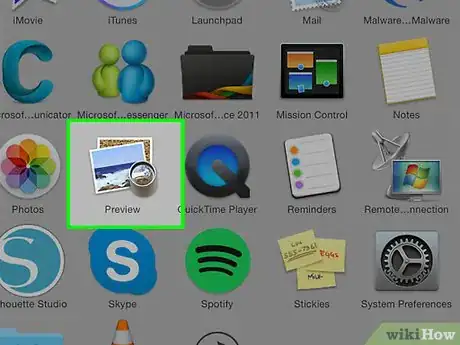
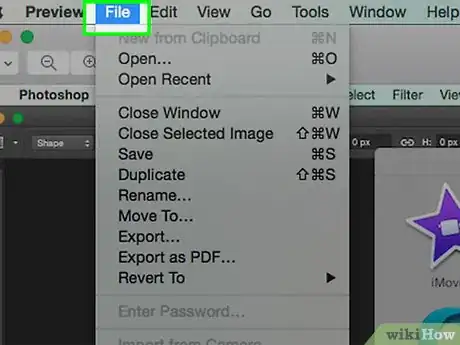
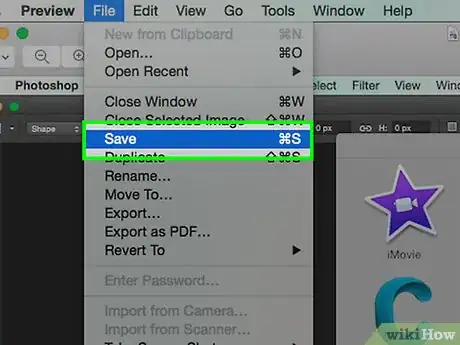
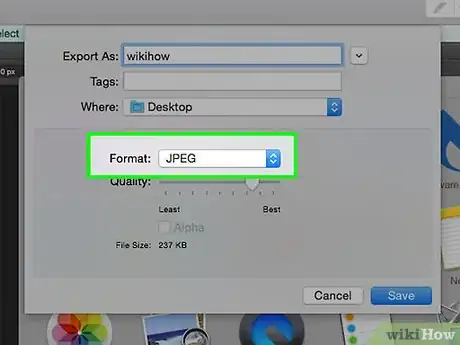
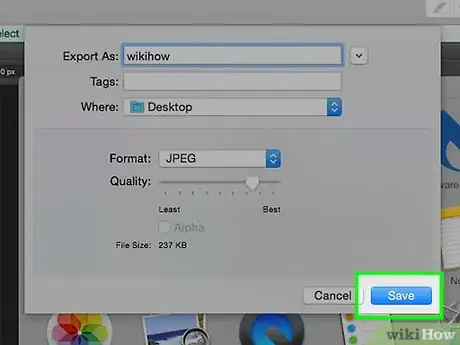
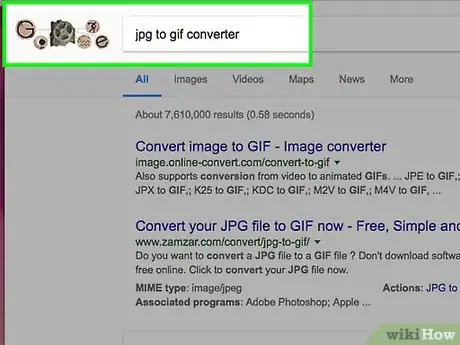
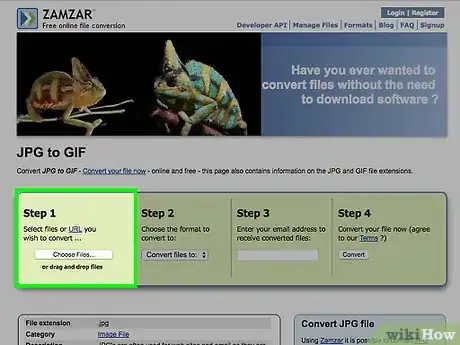
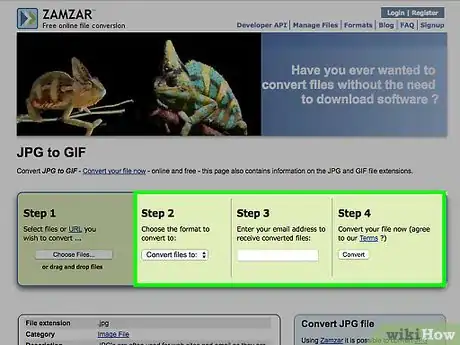
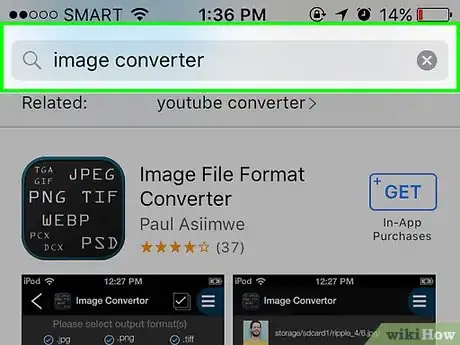
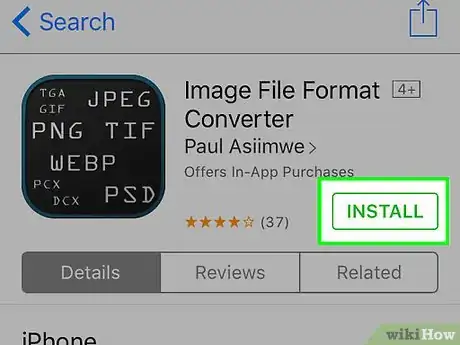
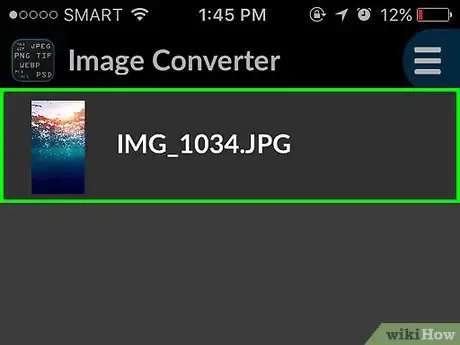
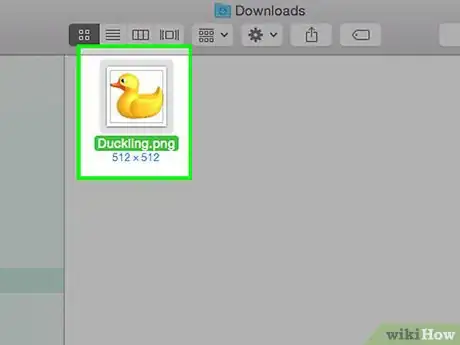
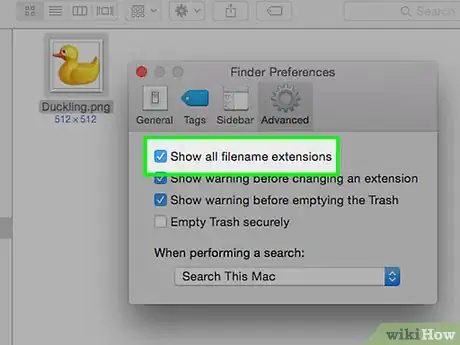
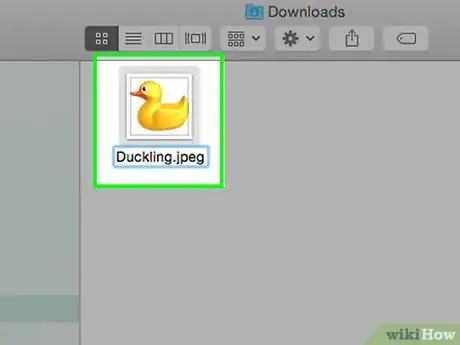
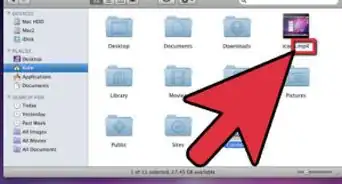
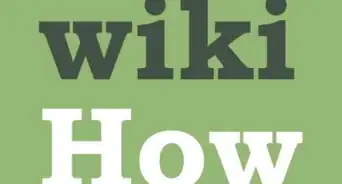
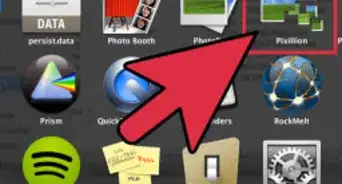













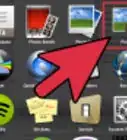


Il Content Management Team di wikiHow controlla con cura il lavoro dello staff di redattori per assicurarsi che ogni articolo incontri i nostri standard di qualità. Questo articolo è stato visualizzato 102 102 volte